更新时间:2023-08-14
Word是一款很棒的办公文档软件,有不少小伙伴都在使用,不过很多小伙伴经常会看到使用Word文档所制作的九宫格图片,因此也想要去制作却不知道要如何操作,那么下面就和小编一起来看看如何使用Word来制作九宫格图片,有需要的朋友可不要错过。
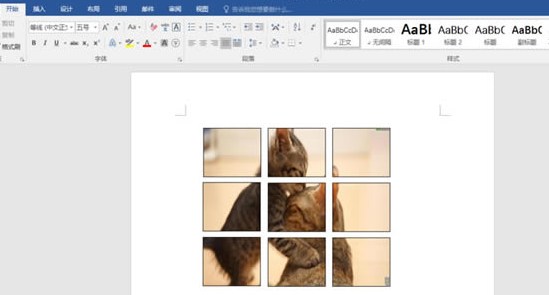
1、打开界面后,点击插入菜单,选择一个文本框样式进行添加。
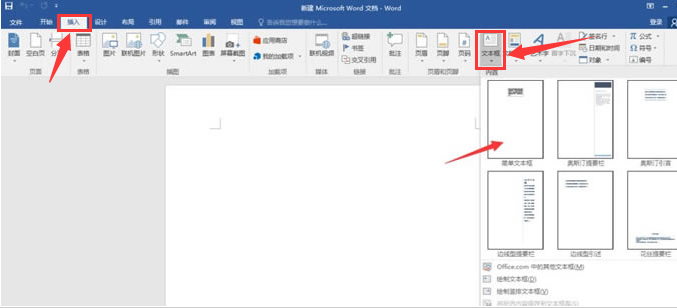
2、删除文本框中的文字,并如下图所示调整为正方形大小。
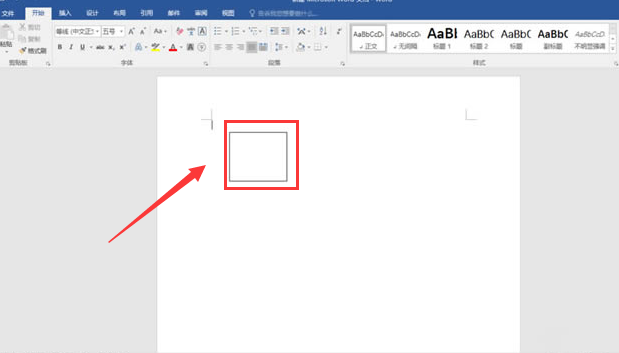
3、复制8个相同大小的文本框,将其排列成九宫格形状,鼠标右键点击组合按钮。
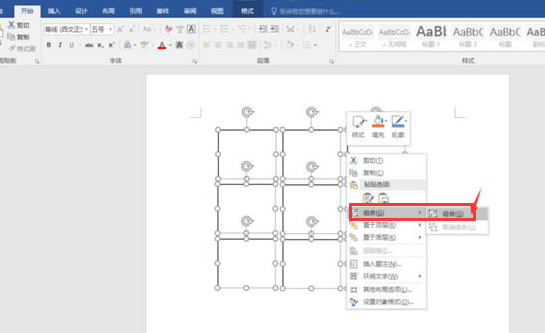
4、最后选中九宫格图形,点击填充菜单中的图片按钮,导入图像素材即可。
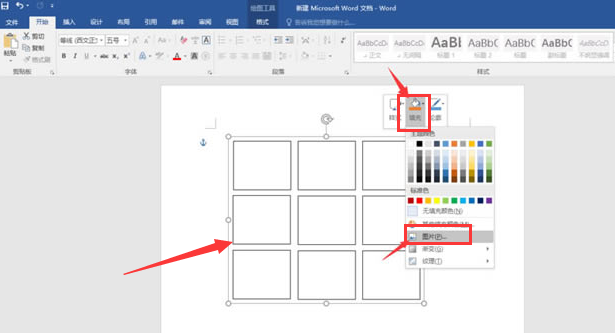
最新文章
Word如何制作出九宫格图片Word制作九宫格图片的方法
2023-08-14Win11卸载程序在哪里Win11卸载软件的两种方法
2023-08-14Win11怎么共享文件夹Win11创建共享文件夹的方法
2023-08-14Win11本地用户和组怎么管理Win11创建用户管理员的方法
2023-08-14你的许可证并非正版,你可能是盗版软件的受害者怎么解决
2023-08-14Excel如何冻结窗口Excel冻结窗口的方法
2023-08-14如何替换PS模板中的图层图片PS怎样替换图层上的图片
2023-08-14华硕笔记本怎么BIOS设置华硕无双2022笔记本BIOS设置介绍
2023-08-14Win11摄像头被禁用如何打开Win11电脑系统禁用摄像头怎么恢复
2023-08-14为什么要冒险?获取正版office如何关闭
2023-08-14发表评论